Jeśli zauważyłeś dziwną wiadomość z napisem „Pobierz i zainstaluj brakujący sterownik do narzędzia skrótu”W Twoim Centrum akcji, postaramy się znaleźć odpowiednie rozwiązanie, aby usunąć tę prawdopodobnie irytującą wiadomość z Twojego Centrum akcji.
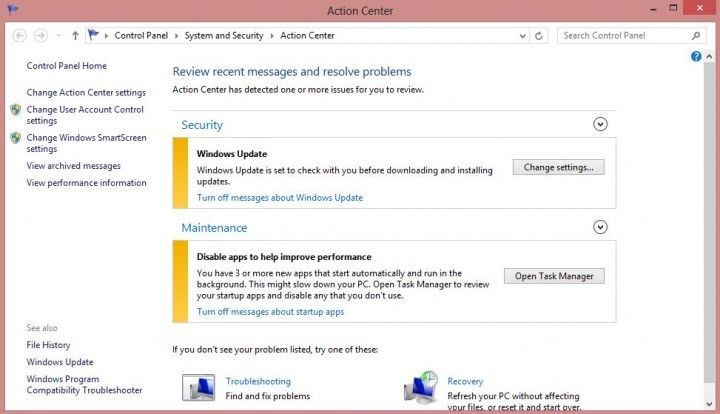
Przyczyną tego problemu mogą być różne czynniki, takie jak oprogramowanie innych firm, które usunęło dysk narzędziowy skrótu itp. Windows Update prawdopodobnie powinien sobie z tym poradzić, ale jeśli nie, oto kilka alternatywnych sposobów obejścia tego problemu.
Jak naprawić problemy Hotkey Utility w systemie Windows 10
- Uruchom narzędzie do rozwiązywania problemów z Windows Update
- Zaktualizuj komputer
- Pobierz sterownik narzędzia skrótu ze strony producenta
- Dodatkowe rozwiązania
Metoda 1: Uruchom narzędzie do rozwiązywania problemów z Windows Update
Być może Windows Update rzeczywiście oferuje rozwiązanie, ale jest w jakiś sposób uszkodzony lub ma pewne problemy z dostarczaniem aktualizacji na komputer. Aby upewnić się, że usługa Windows Update działa poprawnie, uruchomimy narzędzie do rozwiązywania problemów z usługą Windows Update i sprawdzimy, czy wykryje jakieś problemy.
Firma Microsoft utworzyła automatyczne narzędzie do rozwiązywania problemów z aktualizacjami systemu Windows w ramach Napraw to narzędzie. Wystarczy pobrać go stąd, uruchomić i pozwolić kreatorowi wykonać całą pracę za Ciebie. Możesz także uruchomić narzędzie do rozwiązywania problemów z Windows Update we własnym zakresie. Przejdź do wyszukiwania> wpisz narzędzie do rozwiązywania problemów i otwórz Znajdź i napraw problemy> w obszarze System i zabezpieczenia kliknij Napraw problemy z Windows Update.
AKTUALIZACJA: Narzędzie Microsoft Fix It nie jest już dostępne do pobrania. Firma już go nie obsługuje.
Metoda 2: Zaktualizuj komputer

Podczas instalowania najnowszych aktualizacji systemu Windows 10 instalowane są również najnowsze wersje sterowników dla tego komputera. Kliknij przycisk „Sprawdź dostępność aktualizacji”, aby zainstalować brakujący sterownik dla narzędzia Hotkey Utility.
Metoda 3: Pobierz sterownik narzędzia skrótu ze strony producenta urządzenia
Zakładamy, że otrzymałeś ten komunikat o błędzie na swoim laptopie, ponieważ osoby, które narzekały na ten problem, powiedziały, że wystąpił on na ich laptopach. Jeśli więc Windows Update nie pomoże, sięgnij po witrynę producenta swojego laptopa, znajdź sterownik narzędzia i pobierz go samodzielnie.
Metoda 4: Dodatkowe rozwiązania
Możesz także wypróbować inne rozwiązania, takie jak przywracanie systemu lub czysty rozruch, ale bądź ostrożny, ponieważ te operacje mogą uszkodzić komputer, jeśli nie wiesz, co robisz.
Jeśli masz jakieś uwagi lub sugestie, napisz je w komentarzach poniżej, chcielibyśmy je przeczytać.


![Surface Pro 4 utknął na przygotowaniach do konfiguracji systemu Windows [FIX]](https://pogotowie-komputerowe.org.pl/wp-content/cache/thumb/01/7887d31017e5901_150x95.jpg)


